Win10设置鼠标宏怎么操作 Win10设置鼠标宏的方法步骤
更新时间:2023-11-01 15:48:00作者:mei
鼠标宏是一种将一系列操作绑定到鼠标按键或鼠标移动上的功能,通过设置鼠标宏,可以自动执行一系列复杂的操作。很多用户不知道如何设置Win10系统鼠标宏,为此问题感到困惑,其实步骤不难,下面教程介绍Win10设置鼠标宏的方法。
推荐:win10专业版系统
1、首先打开驱动,点击软件主页的鼠标按键。
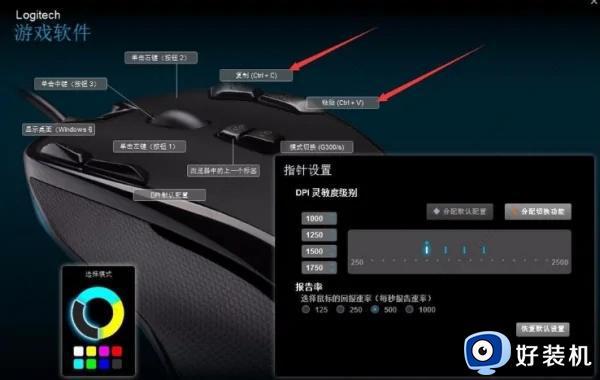
2、在设置软件主页,点击按键,可以看到会出现一个小的下拉箭头。

3、点击小箭头,鼠标左键点击选中编辑,进入到宏按键的编辑窗口。

4、罗技鼠标的所有宏按键,基本都有原本的默认预设,首先点击预设旁边的清除,将原先的预设置清除。
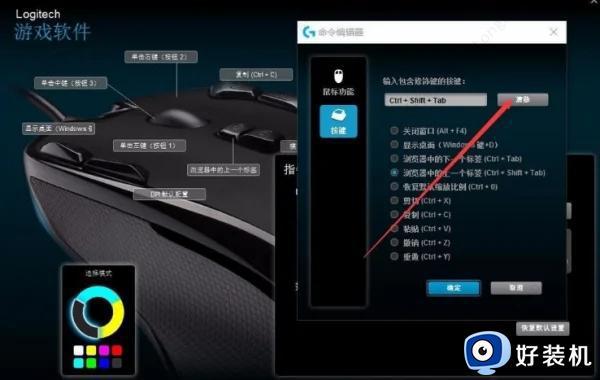
5、随后,直接按下需要的宏按键设置,可以使用组合键也可以是单个按键,之后就可以点击确定进行保存。
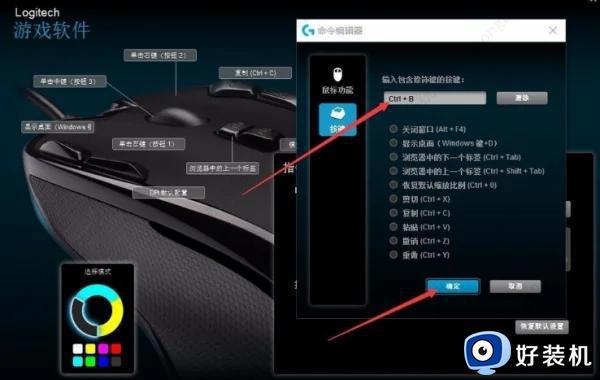
6、设置完成宏按键之后,就可以退出罗技鼠标的设置软件,可以直接退出软件,宏按键的设置会自动保存并进行应用。

以上详细介绍Win10设置鼠标宏的方法,设置鼠标宏可以帮助我们更好的操作电脑,感兴趣的用户一起来设置。
Win10设置鼠标宏怎么操作 Win10设置鼠标宏的方法步骤相关教程
- 剑三win10能用 鼠标宏吗 win10剑灵三鼠标宏怎么设置
- win10罗技鼠标驱动安装不上 win10罗技鼠标无法驱动安装的具体方法
- 宏碁win10怎么显示大小写提示 win10宏碁大小写切换提示图标设置方法
- 如何调节win10鼠标灵敏度 调节win10鼠标灵敏度的设置方法
- win10的鼠标dpi怎么设置 win10鼠标dpi在哪里设置
- win10鼠标光标设置形状方法 win10怎样设置鼠标光标的形状
- 如何让win10鼠标左右键互换 win10自由互换鼠标左右键的方法
- win10的鼠标灵敏度怎么设置 win10如何设置鼠标灵敏度
- win10改鼠标灵敏度调节方法 win10如何设置鼠标灵敏度
- win10关闭鼠标指针轨迹显示设置方法 win10如何去掉鼠标的指针轨迹功能
- win10拼音打字没有预选框怎么办 win10微软拼音打字没有选字框修复方法
- win10你的电脑不能投影到其他屏幕怎么回事 win10电脑提示你的电脑不能投影到其他屏幕如何处理
- win10任务栏没反应怎么办 win10任务栏无响应如何修复
- win10频繁断网重启才能连上怎么回事?win10老是断网需重启如何解决
- win10批量卸载字体的步骤 win10如何批量卸载字体
- win10配置在哪里看 win10配置怎么看
win10教程推荐
- 1 win10亮度调节失效怎么办 win10亮度调节没有反应处理方法
- 2 win10屏幕分辨率被锁定了怎么解除 win10电脑屏幕分辨率被锁定解决方法
- 3 win10怎么看电脑配置和型号 电脑windows10在哪里看配置
- 4 win10内存16g可用8g怎么办 win10内存16g显示只有8g可用完美解决方法
- 5 win10的ipv4怎么设置地址 win10如何设置ipv4地址
- 6 苹果电脑双系统win10启动不了怎么办 苹果双系统进不去win10系统处理方法
- 7 win10更换系统盘如何设置 win10电脑怎么更换系统盘
- 8 win10输入法没了语言栏也消失了怎么回事 win10输入法语言栏不见了如何解决
- 9 win10资源管理器卡死无响应怎么办 win10资源管理器未响应死机处理方法
- 10 win10没有自带游戏怎么办 win10系统自带游戏隐藏了的解决办法
